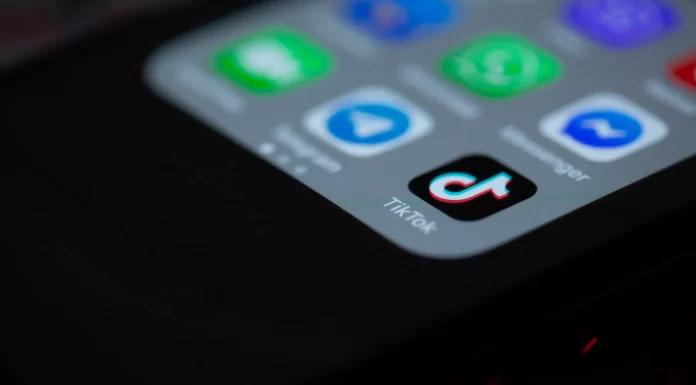Приложение TikTok в последние годы привлекло внимание многих представителей современной молодежи. Предоставляя простой и удобный способ создания и обмена короткими видеороликами, TikTok стал одной из самых узнаваемых социальных сетей, на которой некоторые пользователи даже научились зарабатывать деньги. Если вы хотите начать записывать видео и выкладывать их в приложении TikTok, то вам следует знать, что это приложение предоставляет большой выбор различных инструментов для редактирования и улучшения ваших видео. Одним из наиболее часто используемых инструментов является эффект замедленной съемки.
Какой именно эффект замедленной съемки?
Этот эффект представляет собой уменьшение скорости определенного участка видеозаписи. Уменьшение скорости определенного участка записи придает ему эффект резкости. Это можно использовать, чтобы подчеркнуть важность определенного момента в видео и позволить зрителям увидеть детали происходящего в записи. В следующей статье описаны шаги по применению эффекта замедленной съемки к видео TikTok.
Как добавить замедленную съемку во время записи видео
Если вы не можете воспользоваться описанным выше эффектом, я предлагаю вам обратить внимание на следующие пункты. Чтобы добавить замедленную съемку в ваше видео, вам необходимо:
- Сначала откройте TikTok на любом из ваших телефонов.
- Открыв приложение, вы окажетесь в разделе ленты. Вам нужно будет перейти на экран новых видео. Для этого нажмите на значок «+» в нижней части экрана. Это приведет вас к новому экрану записи видео.
- Когда вы перейдете к записи и камера вашего телефона автоматически активируется, выберите самую медленную скорость записи видео. Это можно сделать с помощью панели скорости видео, которая появляется при переходе на экран нового видео. Если вас не устраивает самая медленная скорость, выберите ту, которая, по вашему мнению, наиболее подходит для видео, которое вы хотите записать.
- Подтвердите свой выбор скорости, нажав на флажок, который появится в правом нижнем углу экрана.
- После подтверждения выбранной скорости начните запись видео, нажав большую красную кнопку в нижней средней части экрана. По окончании записи вы получите видео, которое будет воспроизводиться с выбранной вами скоростью.
Если описанный выше способ вам не подходит, воспользуйтесь следующим способом.
Как добавить замедленную съемку после записи видео
Если вы хотите добавить эффект замедленной съемки к видео после записи, вам нужно сделать следующее:
- После записи видео в TikTok выберите значок круглых часов, который находится в левом нижнем углу экрана. Нажмите на него, чтобы автоматически открыть эффекты в разделе «Эффекты фильтра».
- Как только вы увидите набор доступных эффектов, выберите «Timeline Effects» в правой нижней части экрана.
- В списке доступных временных эффектов выберите опцию «Time Lapse». Это добавит к видео эффект замедленной съемки. Чтобы изменить продолжительность замедленной съемки, отрегулируйте ее, перетащив появившуюся зеленую квадратную крышку. Перетащите его на любую область, к которой вы хотите добавить эффект замедленной съемки.
- Нажмите на
опцию«Сохранить».
После этого вы также можете добавить любые фильтры и опубликовать видео, как и любое другое видео.
Если описанные выше функции не работают, обратитесь в службу технической поддержки TikTok.